网络相关
Telnet客户端安装及使用
发布时间:2021-10-01 20:46:47 访问次数:
当我们想用到Telnet来管理交换机时,却遇到提示“telnet不是内部或外部命令,也不是可允许程序”的情况。
这样的情况一般是telnet客服端程序没有开启导致的,所以就需要手动把telnet客户端打开。
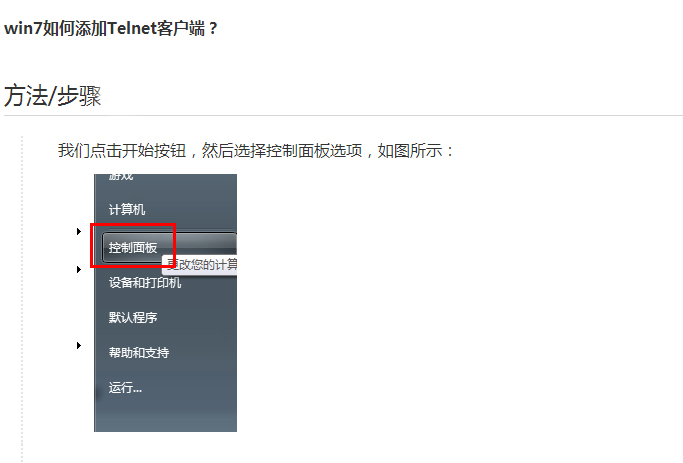
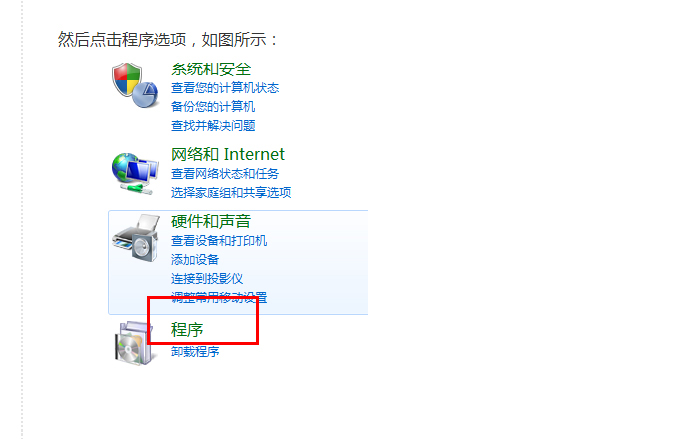

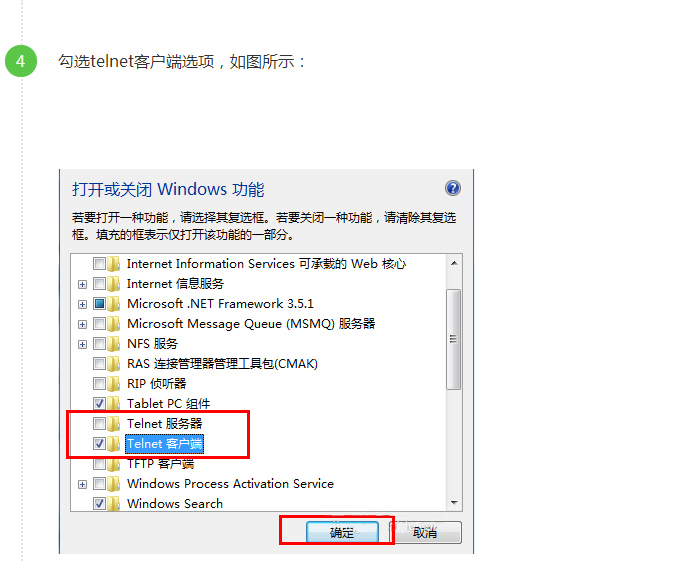
这下我们就可以使用Telnet来管理交换机了。
步骤:
1.开始-运行
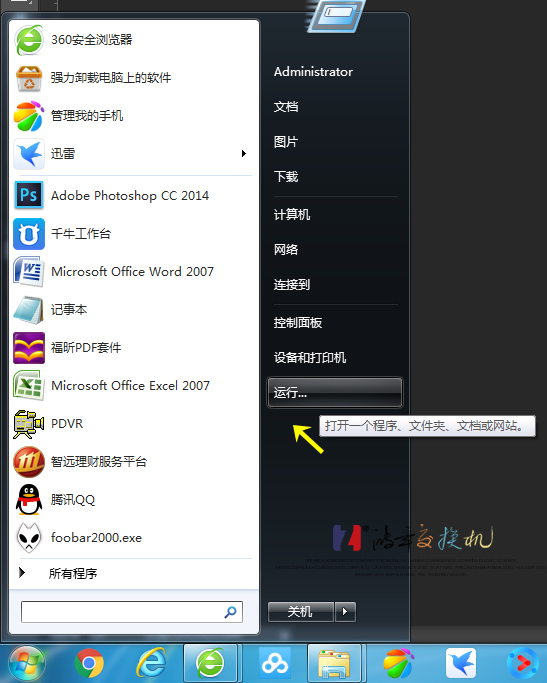
2.在“打开”框内输入“cmd”
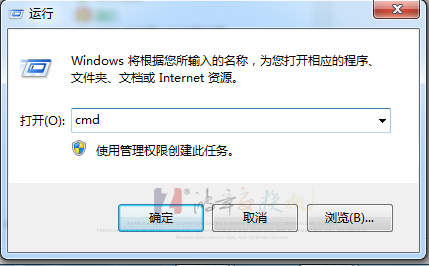
出现以下界面。
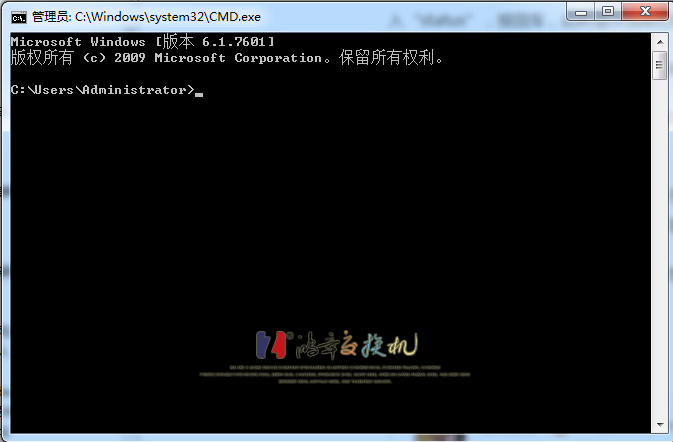
3.输入telnet 192.168.2.1(192.168.2.1是交换机的管理IP)
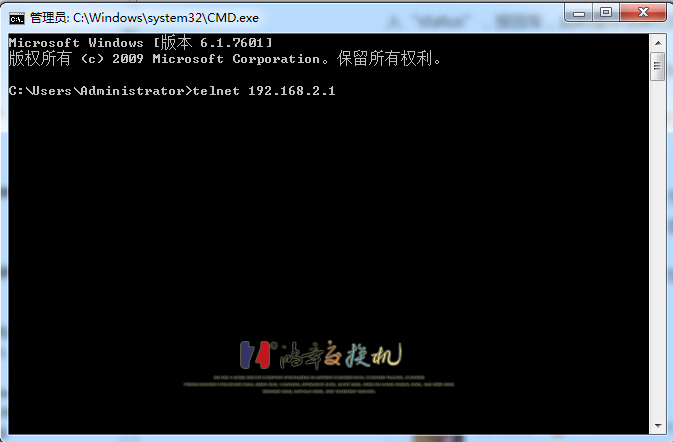
回车后要求输入用户名。
输入用户名:admin
回车
出现输入密码提示符
鸿章D系管理型交换机的密码是:system
我们在输入密码时,屏幕没有任何显示。不管它,输完回车。
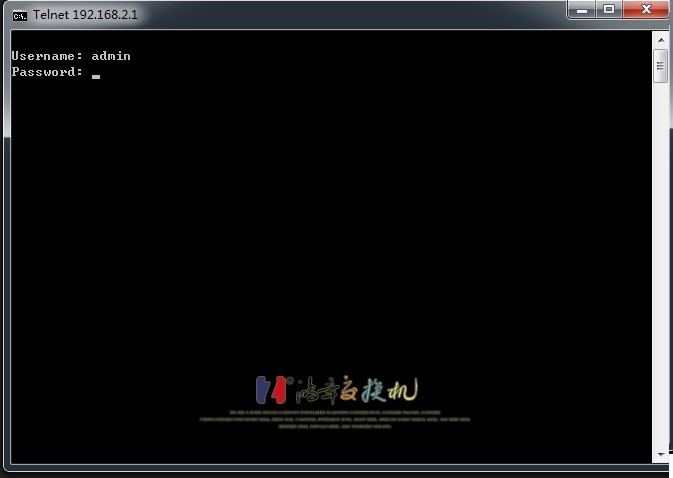
正确输入密码后,屏幕出现#符号
表示已进入交换机,可以用命令行进行设置了
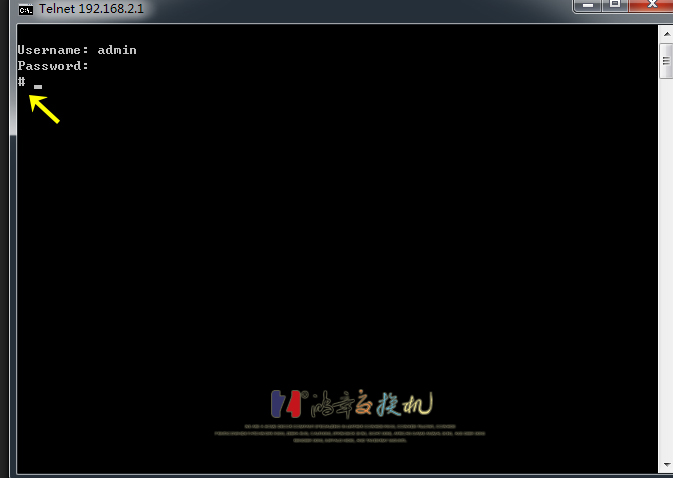
试一下,输入全局模式命令:conf t 回车
我们看到,已进入全局管理
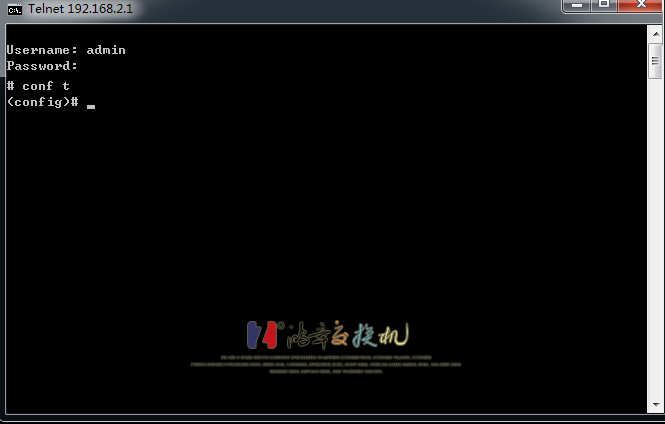
windows10开启Telnet
windows xp开启Telnet
这样的情况一般是telnet客服端程序没有开启导致的,所以就需要手动把telnet客户端打开。
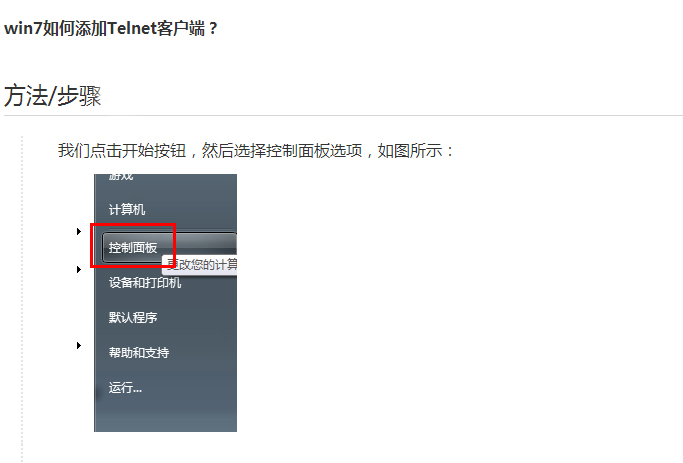
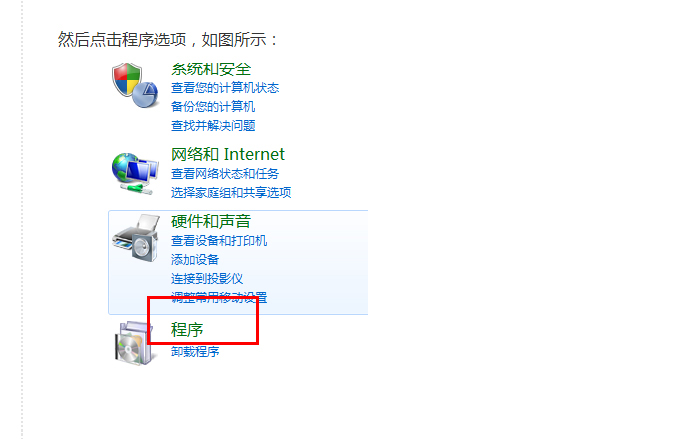

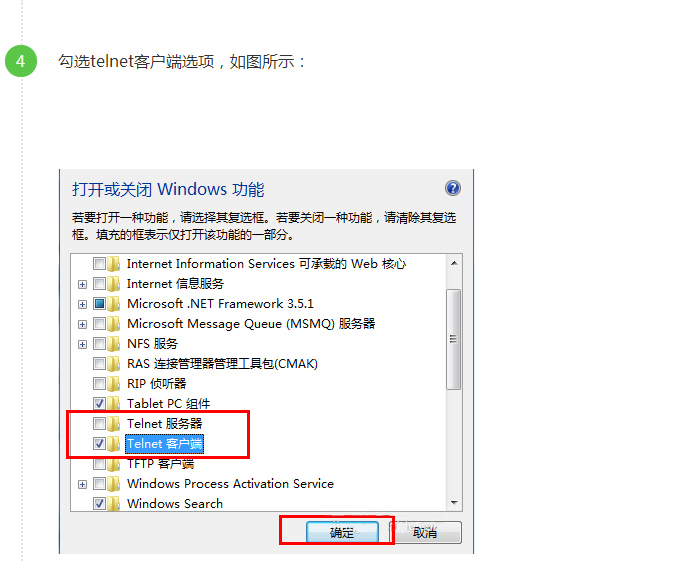
这下我们就可以使用Telnet来管理交换机了。
步骤:
1.开始-运行
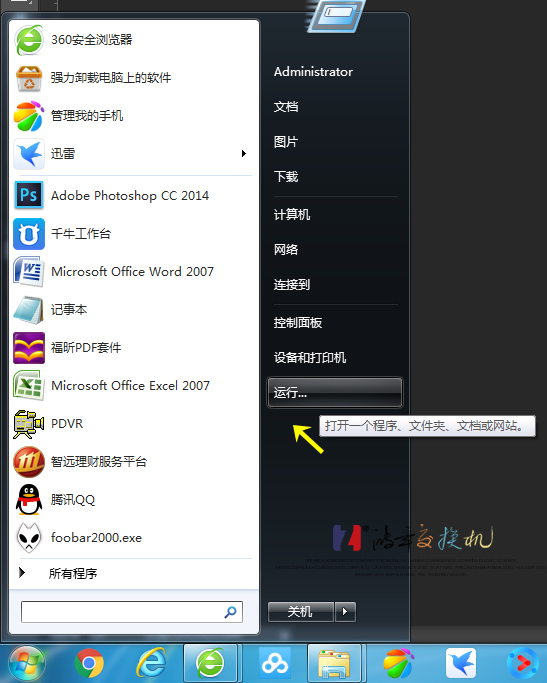
2.在“打开”框内输入“cmd”
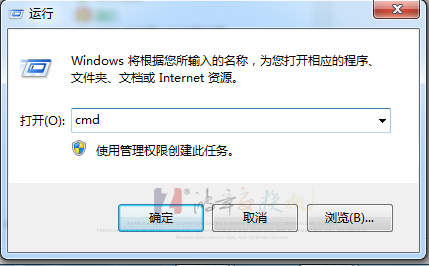
出现以下界面。
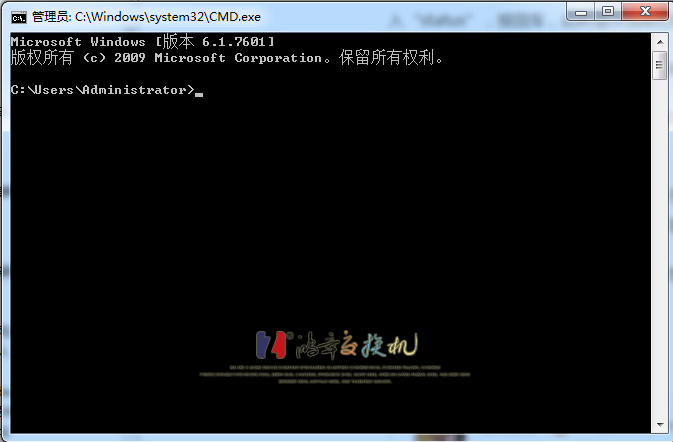
3.输入telnet 192.168.2.1(192.168.2.1是交换机的管理IP)
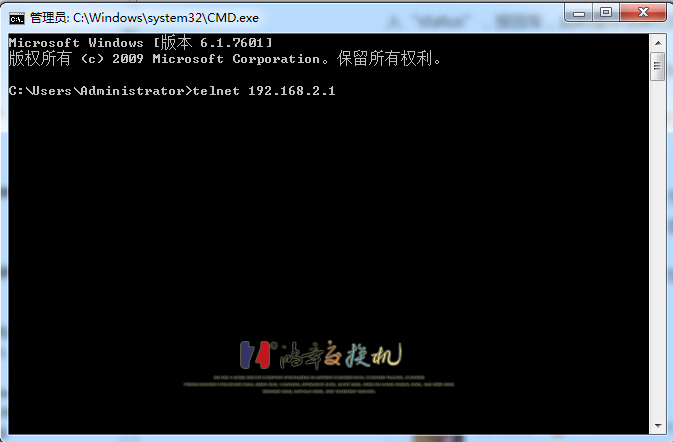
回车后要求输入用户名。
输入用户名:admin
回车
出现输入密码提示符
鸿章D系管理型交换机的密码是:system
我们在输入密码时,屏幕没有任何显示。不管它,输完回车。
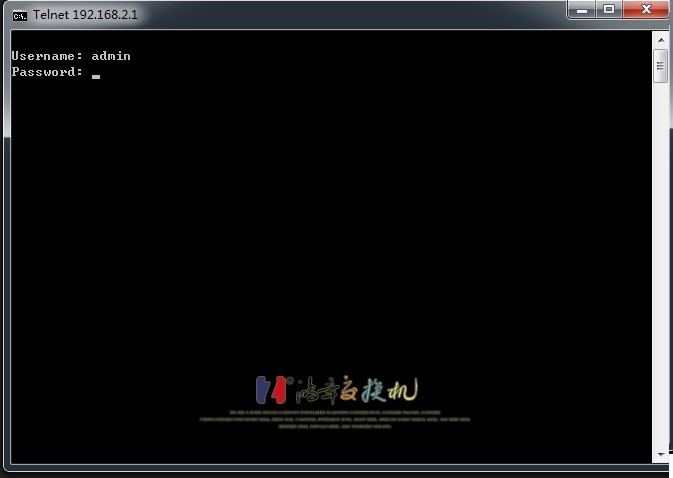
正确输入密码后,屏幕出现#符号
表示已进入交换机,可以用命令行进行设置了
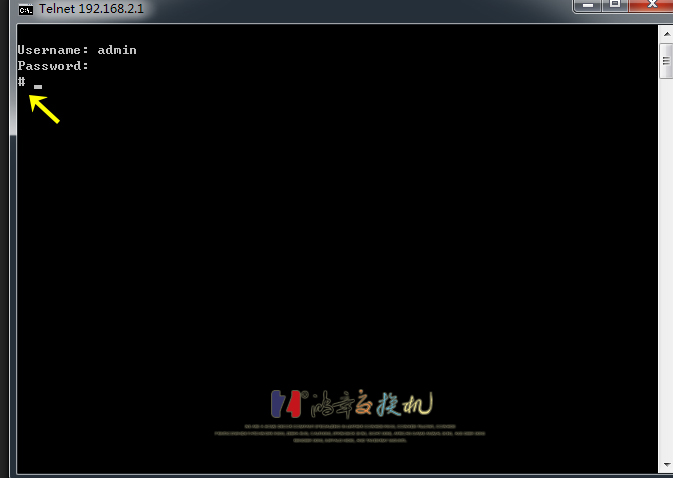
试一下,输入全局模式命令:conf t 回车
我们看到,已进入全局管理
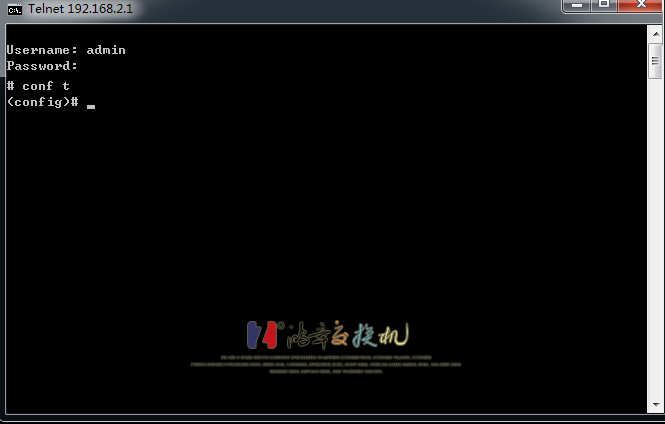
windows10开启Telnet
windows xp开启Telnet
- 上一页:光模块安装注意事项及故障排除
- 下一页:超级终端使用方法






